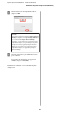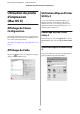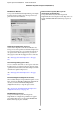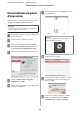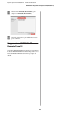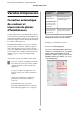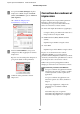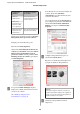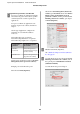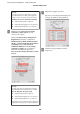All in One Printer User Manual
Table Of Contents
- Copyrights et marques
- Table des matières
- Introduction
- Opérations de base
- Utilisation du pilote d’impression(Windows)
- Utilisation du pilote d’impression(Mac OS X)
- Variétés d'impression
- Correction automatique des couleurs et impression de photos (PhotoEnhance)
- Correction des couleurs et impression
- Impression de photos en noir et blanc
- Impression sans marges
- Agrandissement/réduction de l'impression
- Impression multi-pages
- Impression recto-verso manuelle(Windows uniquement)
- Impression de poster (agrandir pour couvrir plusieurs feuilles et imprimer - Windows uniquement)
- Impression sur papier personnalisé
- Impression de bannières (sur papier rouleau)
- Layout Manager (Gestionnaire de disposition)(Windows uniquement)
- Impression avec gestion des couleurs
- Utilisation du menu du panneau de contrôle
- Maintenance
- Résolution des problèmes
- Annexe
- Assistance
- Site Internet de l’assistance technique
- Contacter l'assistance Epson
- Avant de contacter Epson
- Assistance aux utilisateurs en Amérique du nord
- Assistance aux utilisateurs en Europe
- Assistance aux utilisateurs en Australie
- Assistance aux utilisateurs à Singapour
- Assistance aux utilisateurs en Thaïlande
- Assistance aux utilisateurs au Vietnam
- Assistance aux utilisateurs en Indonésie
- Assistance aux utilisateurs à Hong-Kong
- Assistance aux utilisateurs en Malaisie
- Assistance aux utilisateurs en Inde
- Assistance aux utilisateurs aux Philippines
- Termes des licences logicielles
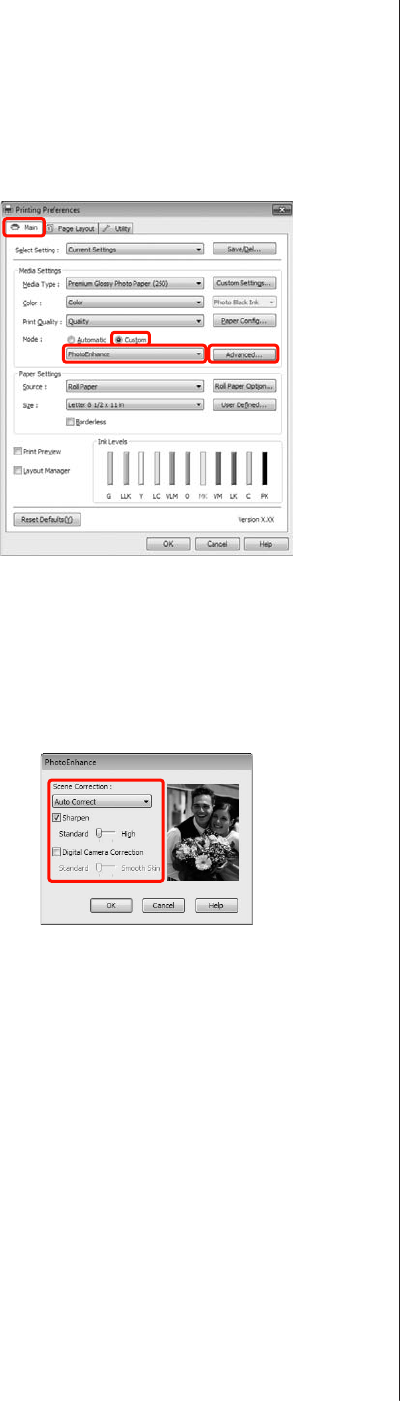
B
Lorsque l'écran Main (Principal) du pilote
d'impression s'affiche, cliquez sur Custom
(Perso.), PhotoEnhance, puis sur Advanced
(Plus d'options).
U « Méthodes d'impression de
base(Windows) » à la page 45
C
Dans l'écran PhotoEnhance, vous pouvez
configurer les effets à appliquer aux données
d'impression.
Reportez-vous à l'aide du pilote d'impression
pour plus de détails sur chaque élément.
D
Vérifiez les autres paramètres et lancez
l’impression.
Correction des couleurs et
impression
Le pilote d'impression corrige automatiquement en
interne les couleurs en fonction de l'espace
colorimétrique. Vous pouvez sélectionner l'un des
modes de correction des couleurs suivants.
❏ Charts and Graphs (Présentations et graphiques)
Corrige la couleur pour améliorer la netteté de vos
images sur la base de l'espace sRGB.
❏ EPSON Standard (sRGB) (EPSON Standard
(sRVB))
Optimise l'espace sRGB et corrige la couleur.
❏ Adobe RGB
Optimise l'espace Adobe RGB et corrige la couleur.
De plus, si vous sélectionnez Color Controls
(Calibration EPSON), vous pouvez ajuster les
paramètres Gamma, Brightness (Luminosité), Contrast
(Contraste), Saturation ainsi que la balance des couleurs
pour chaque mode de correction des couleurs.
Utilisez cette option lorsque l'application utilisée
n'intègre pas une fonction de correction des couleurs.
Configuration des paramètres dans Windows
A
Lorsque vous utilisez des applications incluant
une fonction de gestion des couleurs, spécifiez
comment ajuster les couleurs à partir de ces
applications.
Lorsque vous utilisez des applications sans
fonction de gestion des couleurs, démarrez à
l'étape 2.
Selon le type d'application, configurez les
paramètres en vous référant au tableau
ci-dessous.
Adobe Photoshop CS3 ou supérieur
Adobe Photoshop Elements 6.0 ou supérieur
Adobe Photoshop Lightroom 1 ou supérieur
Epson Stylus Pro 4900/4910 Guide d'utilisation
Variétés d'impression
67